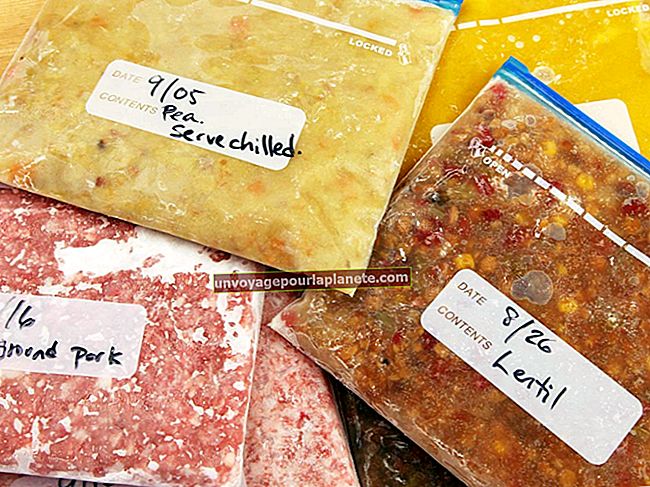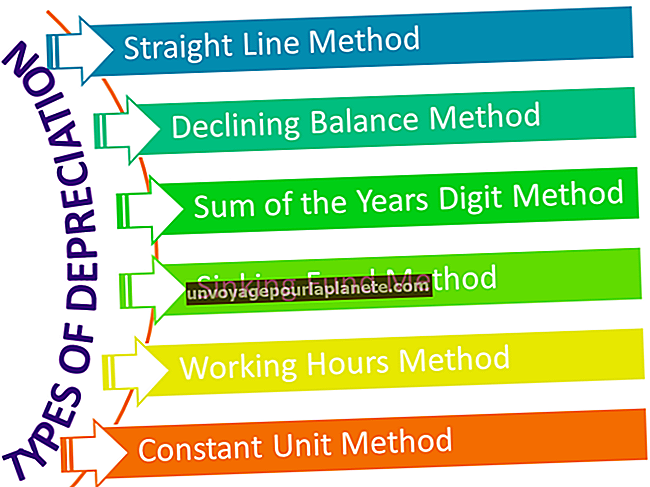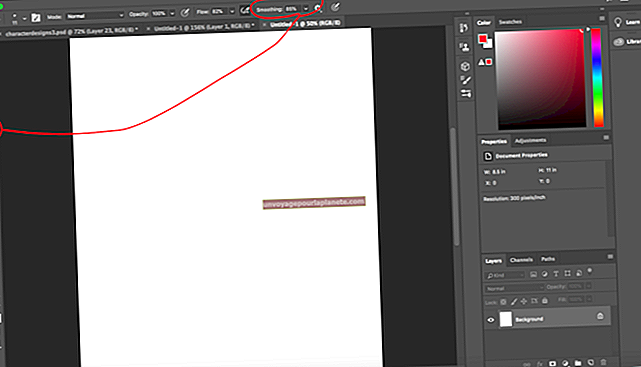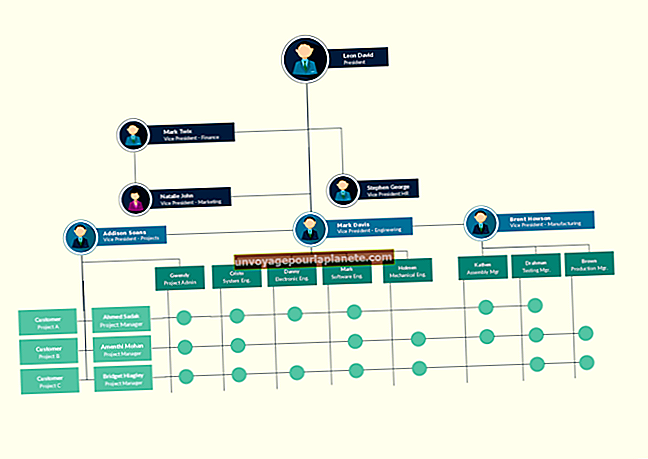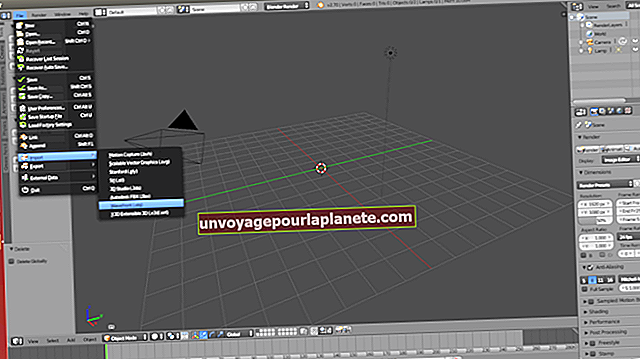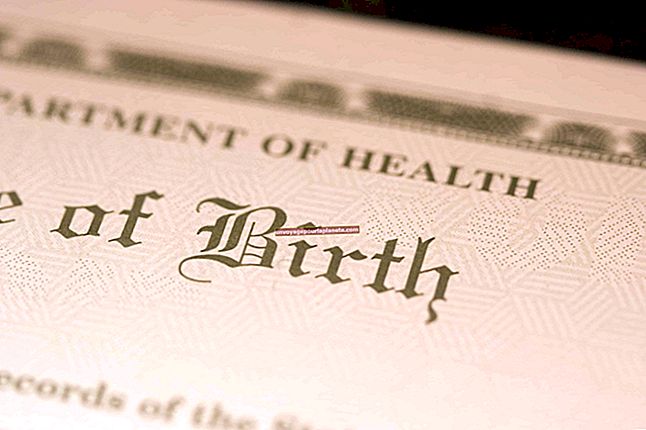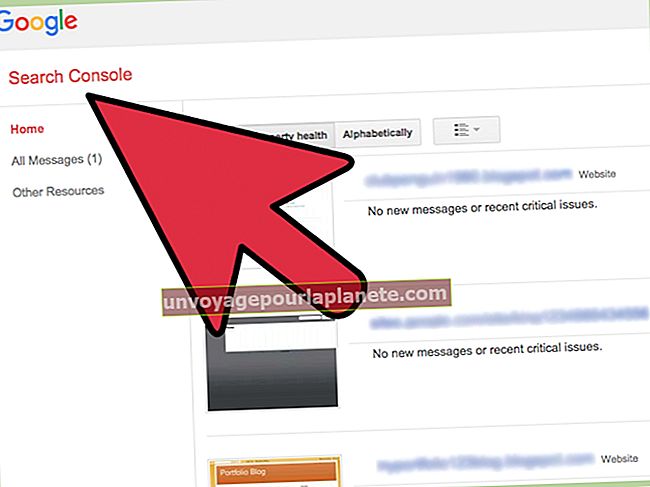Cách chia một trang thành bốn phần trong Microsoft Word
Bạn có thể sử dụng Microsoft Office Word trong doanh nghiệp nhỏ của mình để tạo và chỉnh sửa các tài liệu phức tạp có chứa đồ họa, biểu đồ, hình ảnh và văn bản thuần túy. Microsoft Word 2010 cung cấp nhiều tùy chọn định dạng; bạn thậm chí có thể chia một trang thành bốn phần nếu bạn muốn hiển thị bốn hình ảnh, biểu đồ hoặc thậm chí khối văn bản riêng biệt. Để hoàn thành nhiệm vụ, bạn cần làm việc với một tài liệu trống và chèn một bảng vào đó.
1
Khởi chạy Microsoft Office Word 2010 và tạo một tài liệu mới.
2
Bấm vào tab "Chèn" ở đầu ruy-băng Word 2010.
3
Nhấp vào "Bảng" trong nhóm Bảng và chọn "Chèn Bảng" từ trình đơn thả xuống để mở cửa sổ Chèn A Bảng.
4
Gõ "2" vào hộp "Số cột" và "Số hàng" và nhấp vào nút "OK" để chèn bảng.
5
Đặt con trỏ chuột lên góc dưới cùng bên phải của bảng và con trỏ chèn chuyển thành con trỏ có hai đầu mũi tên.
6
Nhấp và kéo để thay đổi kích thước bảng theo sở thích của bạn.
7
Nhấp chuột phải vào bất kỳ đâu bên trong bảng và chọn "Borders and Shading" từ trình đơn ngữ cảnh để mở cửa sổ Borders and Shading. Tab Viền phải được chọn theo mặc định; nếu không, hãy chọn nó.
8
Nhấp vào biểu tượng "Không có" trong ngăn Cài đặt ở bên trái để xóa tất cả các đường viền.
9
Nhấp vào "OK" để áp dụng các thay đổi. Trang của bạn hiện được chia thành bốn phần và bạn có thể bắt đầu chèn nội dung vào từng phần đó.
10
Nhấn "Ctrl-S" để lưu tài liệu. Nếu đây là lần lưu đầu tiên, bạn phải nhập tên vào hộp Tên tệp và chọn một thư mục để lưu tài liệu.